
Como amantes de la música, todos tenemos nuestras canciones favoritas y placeres culposos que disfrutamos escuchar en Spotify. Ya sea descubriendo nuevos artistas o revisando viejos clásicos, Spotify realiza un seguimiento de nuestro historial de escucha, ayudándonos a seleccionar recomendaciones personalizadas.
Sin embargo, puede llegar un momento en el que desee implementar Cómo borrar Spotify historial en tu teléfono, elimine este rastro digital y comience de nuevo. Tal vez quieras mantener tus intereses musicales en privado, o tal vez simplemente estés buscando ordenar el desorden.
Cualquiera sea el motivo, este artículo lo guiará a través del proceso de borrando tu Spotify historia en tu teléfono, permitiéndote embarcarte en un viaje musical fresco e inexplorado. Entonces, profundicemos y descubramos los pasos para borrar tus huellas melódicas.
Guía de contenido Parte 1: ¿Puedes eliminar tu Spotify ¿Historial en tu teléfono? Parte 2: Cómo eliminar/ocultar su Spotify Historial en tu teléfono Parte 3 Escuchar Spotify Fuera de línea sin Premium Parte 4: Para resumir
Spotify se ha convertido en una plataforma omnipresente para la transmisión de música, que permite a los usuarios explorar una extensa biblioteca de canciones, crear listas de reproducción personalizadasy reciba recomendaciones personalizadas basadas en sus hábitos de escucha.
como ávido Spotify usuarios, quizás se pregunten si es posible eliminar su historial de escucha directamente desde su teléfono.
Después de todo, la capacidad de gestionar su huella musical puede ofrecer una sensación de privacidad, un nuevo comienzo o incluso una forma de mantener sus preferencias musicales como un misterio para los demás.
La buena noticia es que Spotify reconoce la importancia de la privacidad del usuario y brinda opciones para administrar su historial de escucha. Mientras que el proceso de borrando tu Spotify historia Puede que no sea tan sencillo como hacer clic en un solo botón, la plataforma ofrece métodos prácticos para lograr este objetivo.
Sin embargo, es importante tener en cuenta que la capacidad de eliminar su historial puede estar limitada a ciertos aspectos de su Spotify uso. Cuando se trata de administrar su Spotify historial en su teléfono, puede esperar algunas limitaciones en comparación con el uso de las versiones de escritorio o web de Spotify.
Las aplicaciones móviles a menudo dan prioridad a una interfaz de usuario simplificada y se centran en funciones esenciales. Sin embargo, SpotifyLa aplicación móvil de ofrece ciertas capacidades para administrar su historial de escucha.
En las siguientes secciones de este artículo, exploraremos las opciones disponibles para usted y lo guiaremos a través de los pasos para eliminar su Spotify historial en su teléfono. Al final, tendrá el conocimiento y las herramientas para limpiar sus pistas musicales y comenzar un nuevo viaje musical. Entonces, avancemos y exploremos las posibilidades que Spotify ofertas para administrar su historial de escucha en su teléfono.
Eliminar u ocultar su Spotify el historial en su dispositivo Android es un proceso relativamente sencillo. A pesar de Spotify no proporciona una opción directa para eliminar todo su historial de escucha con un solo clic, aún puede lograr su objetivo siguiendo estas instrucciones paso a paso:
Alternativamente, si prefiere ocultar su actividad de escucha en lugar de eliminarla, puede alternar la opción "Sesión privada". Habilitar esta opción evitará Spotify desde mostrar su actividad reciente e historial de escucha a otros.
Siguiendo estos pasos, puede eliminar todo su Spotify escuchar el historial o mantenerlo en privado, asegurando un nuevo comienzo y manteniendo su privacidad en la plataforma. Ahora que ya sabe cómo administrar su Spotify historial en dispositivos Android, puede tomar el control de su viaje musical.
Eliminar u ocultar su Spotify El historial en su dispositivo iOS es un proceso simple que le permite mantener su privacidad o comenzar de nuevo con sus elecciones musicales. Siga estos pasos para administrar su Spotify historial en dispositivos iOS:
2. Acceda al Menú de Configuración: Desde el Spotify pantalla de inicio, toque el ícono de ajustes ubicado en la esquina superior derecha. Esto lo llevará al menú Configuración.
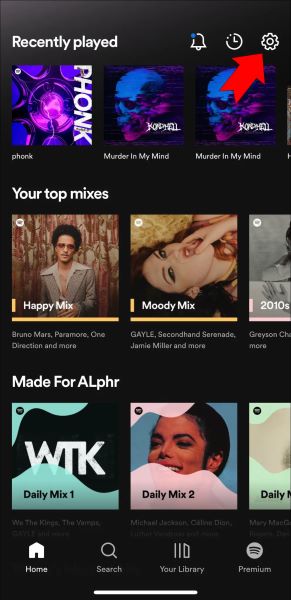
3. Navegue a Configuración social: dentro del menú Configuración, desplácese hacia abajo y busque la sección "Social". Toque "Social" para acceder a la configuración de privacidad relacionada con su Spotify actividad.
4. Administrar la actividad de escucha: en la sección "Social", encontrará la opción "Actividad de escucha". Tóquelo para ver su reciente Spotify actividad.
5. Borre u oculte su historial: en la pantalla "Actividad de escucha", verá una lista de sus canciones y listas de reproducción reproducidas recientemente. Para eliminar todo su historial de escucha, toque el botón "BORRAR TODO". Confirme su acción cuando se le solicite eliminar su historial de escucha.
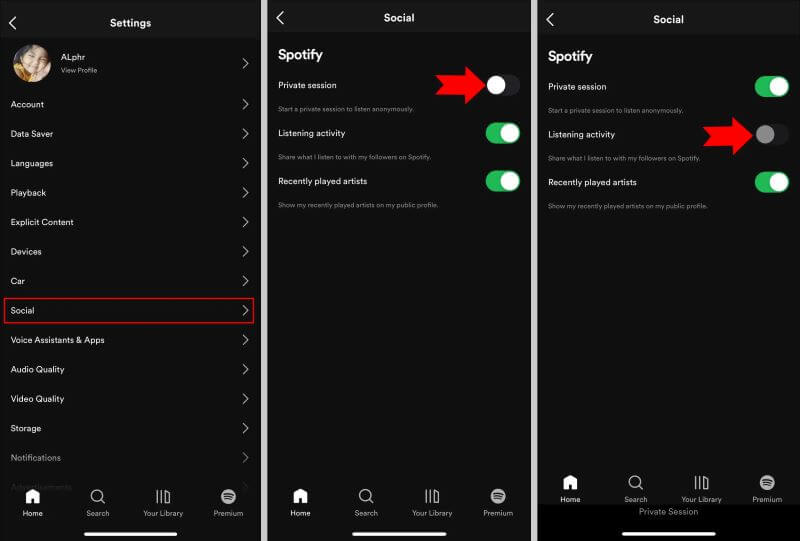
Puede activar "Sesión privada" si prefiere ocultar su historial de escucha en lugar de eliminarlo. Al activar esta configuración, Spotify no mostrará a otros usuarios su actividad más reciente o su historial de escucha. Esto se puede hacer fácilmente con su dispositivo iOS.
DumpMedia Spotify Music Converter es un popular Spotify Music Converter que es fácil de usar y tiene una serie de características. Puede convertir Spotify canciones para MP3, WAV, FLAC y M4A.
También admite la conversión por lotes, por lo que puedes convertir varias canciones a la vez. DumpMedia Spotify Music Converter es una gran opción para cualquiera que quiera escuchar Spotify fuera de línea sin Premium.
Estas son algunas de las características de DumpMedia Spotify Music Converter:
Aquí se explica cómo utilizar la herramienta:

Escoge MP3 como formato de salida. O puede seleccionar otro formato compatible si lo desea.
5. Para guardar los archivos convertidos, seleccione la carpeta de destino deseada.
6. Para comenzar el proceso de conversión, haga clic en el botón "Convertir".
7.Puedes transferir el convertido MP3 archivos a cualquier dispositivo o reproductor multimedia para escucharlos sin conexión buscándolos en la carpeta de salida cuando finalice la conversión.

Si estás buscando una manera de escuchar Spotify fuera de línea sin Premium, entonces DumpMedia Spotify Music Converter es una gran opción. Es fácil de usar, rápido y puede convertir. Spotify canciones a una salida de alta calidad.
En conclusión, este artículo ha proporcionado una guía completa sobre cómo eliminar u ocultar su Spotify historial en su teléfono. Mientras Spotify Es posible que no ofrezca una opción directa para eliminar todo su historial de escucha con un solo clic, aún puede administrar su historial siguiendo los pasos descritos en este artículo.
Accediendo al menú de configuración del Spotify aplicación en su dispositivo Android o iOS, puede navegar a la configuración de privacidad y administrar su actividad de escucha. Tiene la opción de borrar todo su historial o habilitar el modo "Sesión privada" para mantener su actividad oculta a los demás.
Sin embargo, vale la pena señalar que si está buscando una solución más completa para administrar su Spotify historia, puede considerar utilizar DumpMedia Spotify Music Converter. Esta poderosa herramienta le permite descargar y convertir su Spotify pistas, listas de reproducción y álbumes a varios formatos de audio, como MP3, FLAC y más.
En nuestro DumpMedia Spotify Music Converter, puedes crear una biblioteca musical completamente nueva sin ningún rastro de tu historial de escucha anterior. Este software proporciona una manera eficiente de administrar y organizar su Spotify música, lo que le permite disfrutar de sus pistas favoritas sin conexión, en cualquier dispositivo y sin limitaciones.
En resumen, siguiendo las instrucciones proporcionadas en este artículo, puede tomar el control de su Spotify historial en su teléfono y elimine u oculte su actividad de escucha. Y para una solución más completa, DumpMedia Spotify Music Converter ofrece una excelente herramienta para administrar y disfrutar de su Spotify colección de música en un nivel completamente nuevo.
